win10开机时怎么进入高级选项 win10系统开机如何进入高级选项
更新时间:2024-04-01 13:45:03作者:runxin
在win10系统中,高级启动选项菜单本质上是一个引导菜单,用户通过它可以设置启动方式、系统还原、系统恢复等高级功能,可是许多用户在对于win10电脑开机进入高级选项界面的方式还不是很了解,因此也总是在咨询小编win10开机时怎么进入高级选项呢?下面就是有关win10系统开机如何进入高级选项全部内容。
具体方法如下:
方法一:win10正常运行
1、在系统可以正常进入时,点击左下角开始按钮—设置;
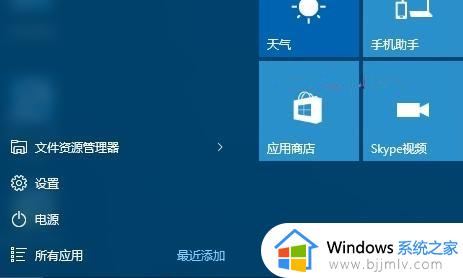
2、打开系统设置,点击右下角的“更新和安全”;
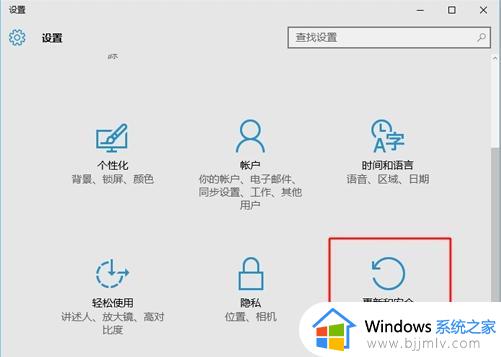
3、点击“恢复”选项,在右侧点击“高级启动”下的“立即重启”;
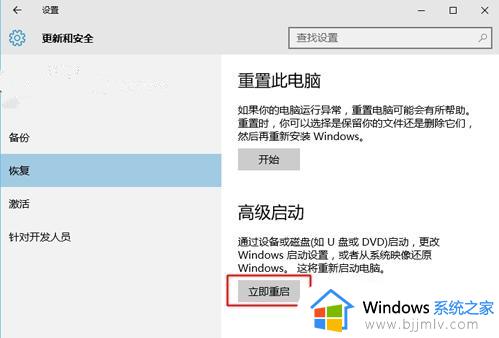
4、重启电脑,进入“选择一个选项”,点击“疑难解答”;
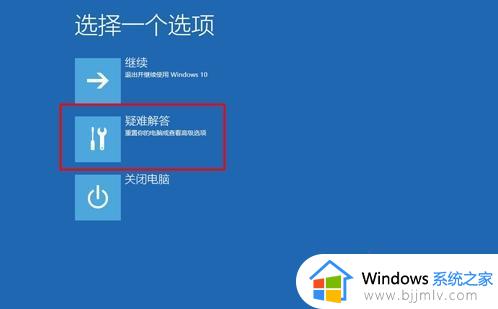
5、在疑难解答界面,点击“高级选项”;

6、以下就是高级选项,包含系统还原、恢复和启动设置等。

方法二:win10无法正常运行
1、在系统无法正常启动时,长按电源按钮关机;
2、按电源按钮开机;
3、重复步骤1~2三次;
4、查看屏幕是否出现“修复”界面,如果有,点击“高级修复选项”;
5、点击“疑难解答”,点击“高级选项”就可以了。
以上就是小编给大家带来的win10系统开机如何进入高级选项全部内容了,还有不懂得用户就可以根据小编的方法来操作吧,希望本文能够对大家有所帮助。
win10开机时怎么进入高级选项 win10系统开机如何进入高级选项相关教程
- win10开机如何进入高级选项 window10开机怎么进入高级选项
- win10高级选项怎么进入 win10开机强制进入高级选项教程
- win10怎么进入高级选项菜单 win10如何进入高级选项界面
- win10怎么进入选择一个选项 win10开机怎么进入疑难解答界面
- win10高级设置怎么进入 win10电脑进入高级设置的方法
- win10选择一个选项进不去系统怎么办 win10开机出现选择一个选项界面进不去如何解决
- win10 高级启动模式进入方法 windows10如何进去高级启动
- win10怎么进入高级恢复模式界面 win10系统怎样进入高级恢复界面
- win10高级模式启动教程 win10如何进入高级模式
- 如何取消开机pe选项win10 win10电脑开机有pe选项怎么取消
- win10如何看是否激活成功?怎么看win10是否激活状态
- win10怎么调语言设置 win10语言设置教程
- win10如何开启数据执行保护模式 win10怎么打开数据执行保护功能
- windows10怎么改文件属性 win10如何修改文件属性
- win10网络适配器驱动未检测到怎么办 win10未检测网络适配器的驱动程序处理方法
- win10的快速启动关闭设置方法 win10系统的快速启动怎么关闭
win10系统教程推荐
- 1 windows10怎么改名字 如何更改Windows10用户名
- 2 win10如何扩大c盘容量 win10怎么扩大c盘空间
- 3 windows10怎么改壁纸 更改win10桌面背景的步骤
- 4 win10显示扬声器未接入设备怎么办 win10电脑显示扬声器未接入处理方法
- 5 win10新建文件夹不见了怎么办 win10系统新建文件夹没有处理方法
- 6 windows10怎么不让电脑锁屏 win10系统如何彻底关掉自动锁屏
- 7 win10无线投屏搜索不到电视怎么办 win10无线投屏搜索不到电视如何处理
- 8 win10怎么备份磁盘的所有东西?win10如何备份磁盘文件数据
- 9 win10怎么把麦克风声音调大 win10如何把麦克风音量调大
- 10 win10看硬盘信息怎么查询 win10在哪里看硬盘信息
win10系统推荐